жӮЁеҘҪпјҢзҷ»еҪ•еҗҺжүҚиғҪдёӢи®ўеҚ•е“ҰпјҒ
жң¬е®һдҫӢе°ҶеңЁйЎөйқўдёҠж”ҫзҪ®2дёӘImageButton并и®ҫзҪ®иғҢжҷҜеӣҫзүҮпјҢеҪ“зӮ№еҮ»е…¶дёӯдёҖдёӘжҢүй’®ж—¶еҜ№еә”зҡ„дјҡе°ҶзҪ‘йЎөзҡ„иғҢжҷҜеӣҫзүҮжӣҙж”№дёәжҢүй’®зҡ„иғҢжҷҜеӣҫзүҮгҖӮ
зЁӢеәҸе®һзҺ°зҡ„дё»иҰҒжӯҘйӘӨдёәпјҡ
пјҲ1пјүж–°е»әдёҖдёӘзҪ‘з«ҷ并еҲӣе»әDefault.aspxйЎөйқўпјҢеңЁDefault.aspxйЎөйқўдёҠж·»еҠ 2дёӘImageButtonжҺ§д»¶пјҢе…¶еұһжҖ§и®ҫзҪ®еҰӮиЎЁ3.9жүҖзӨәгҖӮ
иЎЁ3.9 ImageButtonжҺ§д»¶еұһжҖ§и®ҫзҪ®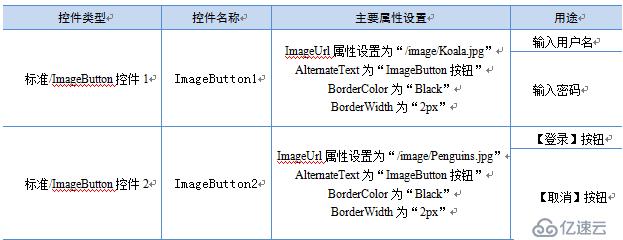
пјҲ2пјүеұһжҖ§и®ҫзҪ®е®ҢжҲҗд№ӢеҗҺеҶҚжқҘж·»еҠ еҚ•еҮ»дәӢ件пјҢе°Ҷзј–иҫ‘еҷЁеҲҮжҚўеҲ°вҖңи®ҫи®ЎвҖқжЁЎејҸдёӢпјҢеҲҶеҲ«еҸҢеҮ»2дёӘжҢүй’®дҪҝе…¶иҮӘеҠЁз”ҹжҲҗ2дёӘдәӢ件еӨ„зҗҶж–№жі•пјҢиҝҷж—¶еңЁеҗҺеҸ°д»Јз Ғзҡ„Page_Loadж–№жі•дёҠйқўе®ҡд№үдёҖдёӘеӯ—з¬ҰдёІзұ»еһӢзҡ„е…ЁеұҖеҸҳйҮҸimgUrlпјҢз”ЁдәҺжҺҘ收2дёӘжҢүй’®зҡ„еӣҫзүҮURLең°еқҖпјҢжҺҘзқҖеңЁ2дёӘжҢүй’®зҡ„еӨ„зҗҶж–№жі•дёӯеҲҶеҲ«иҺ·еҸ–еҲ°еҗ„иҮӘзҡ„ImageUrlеұһжҖ§зҡ„еҖјпјҢеҶҚи®ІиҺ·еҸ–еҮәжқҘзҡ„еҖјиөӢеҖјеҲ°е…ЁеұҖеҸҳйҮҸimgUrlдёӯпјҢиҝҷдёҖиҝҮзЁӢзҡ„е…ЁйғЁе®һзҺ°д»Јз ҒеҰӮдёӢпјҡ
01 publicpartialclass_Default : System.Web.UI.Page
02 {
03 publicstring imgUrl = "";//е®ҡд№үе…ЁеұҖеҸҳйҮҸ
04 protectedvoid Page_Load(object sender, EventArgs e)
05 {
06 }
07 protectedvoid ImageButton1_Click(object sender, ImageClickEventArgs e)
08 {
09 imgUrl = ((ImageButton)sender).ImageUrl;//зӮ№еҮ»з¬¬дёҖдёӘеӣҫзүҮж—¶и®ҫзҪ®imgUrlеҸҳйҮҸзҡ„еӣҫзүҮи·Ҝеҫ„
10 }
11 protectedvoid ImageButton2_Click(object sender, ImageClickEventArgs e)
12 {
13 imgUrl = ((ImageButton)sender).ImageUrl;//зӮ№еҮ»з¬¬дәҢдёӘеӣҫзүҮж—¶и®ҫзҪ®imgUrlеҸҳйҮҸзҡ„еӣҫзүҮи·Ҝеҫ„
14 }
15 }пјҲ3пјүжңҖеҗҺдёҖжӯҘе°ұжҳҜи®ҫзҪ®зҪ‘йЎөзҡ„иғҢжҷҜеӣҫзүҮпјҢиҝҷйҮҢйңҖиҰҒйҖҡиҝҮCssж ·ејҸжқҘе®һзҺ°пјҢйҰ–е…ҲеңЁйЎөйқўвҖңжәҗвҖқдёӯжүҫеҲ°bodyж ҮзӯҫпјҢ然еҗҺеңЁbodyж ҮзӯҫдёҠе®ҡд№үstyleеұһжҖ§е№¶дё”жҢҮе®ҡеұһжҖ§ж ·ејҸbackground-imageпјҢеңЁйҖҡиҝҮеҶ…еөҢиЎЁиҫҫејҸзҡ„ж–№ејҸжқҘз»‘е®ҡиғҢжҷҜеӣҫзүҮзҡ„URLең°еқҖпјҢbodyеҸҠе…¶еӯҗе…ғзҙ еҶ…е®№еҰӮдёӢпјҡ
01 <body>
02 <formid="form1"runat="server">
03 <div>
04 <asp:ImageButtonID="ImageButton1"Width="100"Height="70"AlternateText="ImageButtonжҢүй’®"BorderColor="Black"BorderWidth="2px"ImageUrl="/image/Koala.jpg"runat="server"OnClick="ImageButton1_Click"/>
05
06 <asp:ImageButtonID="ImageButton2"Width="100"Height="70"AlternateText="ImageButtonжҢүй’®"BorderColor="Black"BorderWidth="2px"ImageUrl="/image/Penguins.jpg"runat="server"OnClick="ImageButton2_Click"/>
07 </div>
08 </form>
09 </body>иҝҗиЎҢе®һдҫӢпјҢеҚ•еҮ»ImageButtonйў„и§ҲжҢүй’®пјҢйЎөйқўиғҢжҷҜе°Ҷиў«и®ҫзҪ®дёәйў„и§ҲжҢүй’®еӣҫзүҮзҡ„ж•ҲжһңпјҢеҰӮеӣҫ3.22гҖӮ
еӣҫ3.22 йЎөйқўиғҢжҷҜиў«и®ҫзҪ®дёә第дёҖдёӘйў„и§ҲжҢүй’®зҡ„иғҢжҷҜеӣҫзүҮ
е…ҚиҙЈеЈ°жҳҺпјҡжң¬з«ҷеҸ‘еёғзҡ„еҶ…е®№пјҲеӣҫзүҮгҖҒи§Ҷйў‘е’Ңж–Үеӯ—пјүд»ҘеҺҹеҲӣгҖҒиҪ¬иҪҪе’ҢеҲҶдә«дёәдё»пјҢж–Үз« и§ӮзӮ№дёҚд»ЈиЎЁжң¬зҪ‘з«ҷз«ӢеңәпјҢеҰӮжһңж¶үеҸҠдҫөжқғиҜ·иҒ”зі»з«ҷй•ҝйӮ®з®ұпјҡis@yisu.comиҝӣиЎҢдёҫжҠҘпјҢ并жҸҗдҫӣзӣёе…іиҜҒжҚ®пјҢдёҖз»ҸжҹҘе®һпјҢе°Ҷз«ӢеҲ»еҲ йҷӨж¶үе«ҢдҫөжқғеҶ…е®№гҖӮ
жӮЁеҘҪпјҢзҷ»еҪ•еҗҺжүҚиғҪдёӢи®ўеҚ•е“ҰпјҒ